
Kurzbefehlsaktionen in komplexen Kurzbefehlen
Wenn du Kurzbefehle über ein Widget auf einem iOS- oder iPadOS-Gerät ausführen möchtest oder wenn du Kurzbefehle auf einer Apple Watch ausführen möchtest, solltest du daran denken, dass bestimmte Aktionen die App „Kurzbefehle“ öffnen, um eine Aufgabe zu Ende zu führen, was den Arbeitsablauf kompliziert macht. Bei Kurzbefehlen, die du über ein Widget oder auf einer Apple Watch ausführen möchtest, solltest du daher auf folgende Aktionen verzichten:
Aktionen, die eine Vorschau von Inhalten ermöglichen, etwa die Aktion „Übersicht“
Aktionen, die die Kamera oder das Mikrofon verwenden
Aktionen, die die Auswahl von Musiktiteln, Fotos oder Kontakten erfordern
Aktionen, die die Variable „Jedes Mal fragen“ verwenden
Aktionen, für die die Option „Bereich zum Erstellen anzeigen“ oder „Dokumentauswahl anzeigen“ aktiviert wurde
Die folgenden Aktionen sind geeignete Kandidaten für Kurzbefehle, die komplett im Widget „Kurzbefehle“ oder auf einer Apple Watch gestartet und ausgeführt werden können.
Aktion „Nach Eingabe fragen“
Du kannst in Kurzbefehlen, die über ein Widget oder auf deiner Apple Watch ausgeführt werden, eine Aktion „Nach Eingabe fragen“ konfigurieren, damit du eine Zahl eingeben kannst. Im Beispiel unten erscheint der Rechner, wenn du im Widget auf den Kurzbefehl „Trinkgeld berechnen“ tippst.
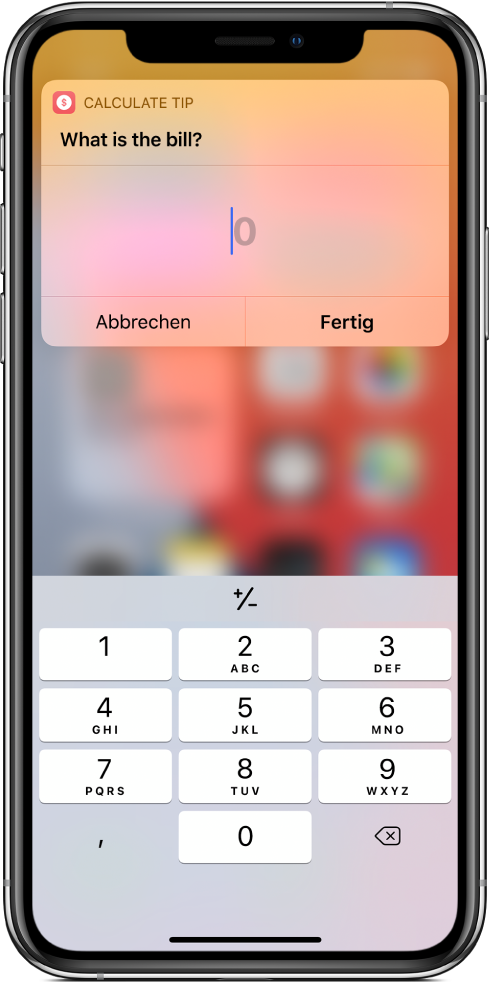
Du könntest die Aktion „Nach Eingabe fragen“ auch zusammen mit der Aktion „Health-Messung protokollieren“ verwenden, um dein Gewicht zu protokollieren. Wenn du den Kurzbefehl ausführst, wird ein Ziffernblock im Widget eingeblendet, damit du dein Gewicht eingeben kannst.
Denke daran, wenn du die Aktion „Nach Eingabe fragen“ zu einem Kurzbefehl hinzufügst, der über ein Widget oder deine Apple Watch ausgeführt werden soll, dass du „Zahl“ als Eingabetyp festlegst.
Aktion „Zwischenablage abrufen“
Mit der Aktion „Zwischenablage abrufen“ kannst du Inhalt an einen Kurzbefehl übergeben. Wenn eine App keine Option für das Teilen von Inhalt bietet, kannst du den gewünschten Inhalt in die Zwischenablage kopieren und danach einen Kurzbefehl über das Widget „Kurzbefehle“ oder auf deiner Apple Watch ausführen, um diesen Inhalt zu verarbeiten oder ihn an einen anderen Ort zu senden.
Beim Kurzbefehl „In Dropbox sichern“ wird die Aktion „In Zwischenablage kopieren“ verwendet, um den kopierten Inhalt zur Dropbox hinzuzufügen. Wenn du diesen Kurzbefehl ausführst, kannst du damit eine oder mehrere Passagen aus einem oder mehreren Dokumenten an Dropbox senden und jede kopierte Informationseinheit an dieselbe Dropbox-Datei anhängen.
Aktionen „Aus Liste auswählen“ und „Aus Menü auswählen“
Die Aktionen „Aus Liste auswählen“ und „Aus Menü auswählen“ kannst du verwenden, um bei der Ausführung eines Kurzbefehls über das Widget „Kurzbefehle“ oder auf deiner Apple Watch eine Auswahl unter angebotenen Optionen zu treffen. Mit deiner Auswahl kannst du direkt aus dem Widget oder auf deiner Apple Watch die weitere Funktionsweise des Kurzbefehls beeinflussen.
Du kannst die Aktion „Aus Liste auswählen“ beispielsweise in einem Kurzbefehl verwenden, um eine Liste von Musiktiteln anzeigen zu lassen, die wiedergegeben werden können. Bei einem etwas komplexeren Kurzbefehl könnte die Aktion „Aus Menü auswählen“ dazu verwendet werden, eine Verzweigung innerhalb des Kurzbefehls zu realisieren und –abhängig von der Auswahl – im weiteren Verlauf unterschiedliche Aktionen auszuführen.
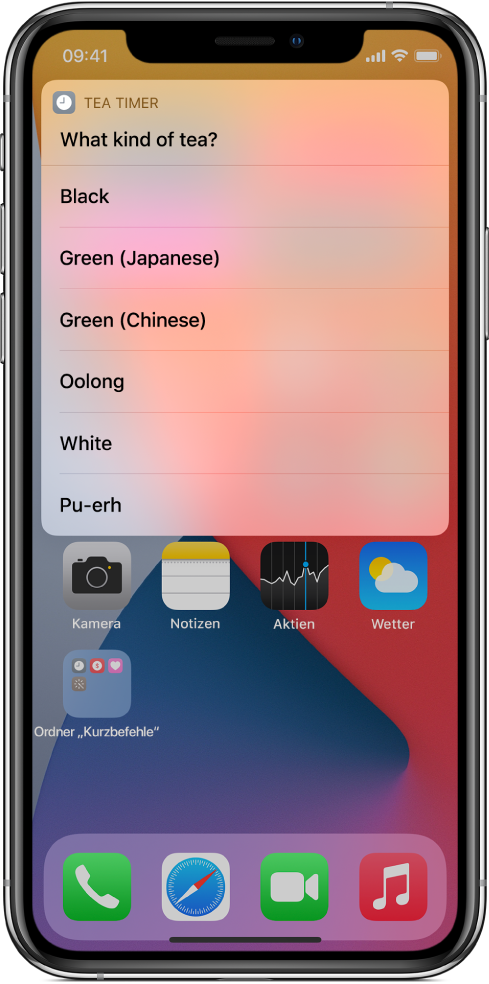
Weitere Informationen findest du unter Aktion „Aus Liste auswählen“ und Verwenden der Aktion „Aus Menü auswählen“ in der App „Kurzbefehle“.
Aktion „Hinweis zeigen“
Die Aktion „Hinweis zeigen“ kann dazu verwendet werden, im Widget „Kurzbefehle“ oder auf einer Apple Watch Hinweise anzuzeigen oder einen Vorgang bestätigen zu lassen. Wenn ein Kurzbefehl auf die Aktion „Hinweis zeigen“ trifft, wird eine Nachrichtenfenster mit der Taste „OK“ (und in bestimmten Fällen mit der Taste „Abbrechen“) angezeigt.
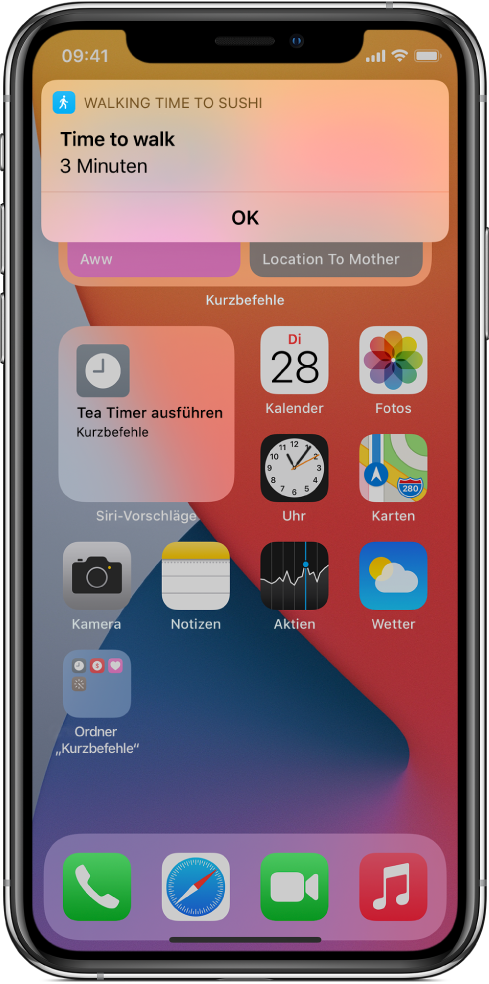
Kurzbefehle, die umfangreiche Inhalte oder sehr große Dateien verarbeiten, müssen möglicherweise in der App „Kurzbefehle“ geöffnet werden.
Hinweis: Der Hinweis „Laden nicht möglich“ im Widget „Kurzbefehle“ besagt, dass nicht mehr genügend Arbeitsspeicher für dieses Widget zur Verfügung steht. Als Abhilfe empfiehlt es sich, die Aktion „Kurzbefehl in App fortsetzen“ so ziemlich an den Anfang deines Kurzbefehls zu setzen. Wenn der Kurzbefehl auf die Aktion „Kurzbefehl in App fortsetzen“ trifft, wird die App „Kurzbefehle“ geöffnet, damit der Kurzbefehl abgeschlossen werden kann (wobei nicht Speichermangel in der Widget-Umgebung der Grund für das Öffnen der App ist).